Koj puas muaj daim duab zoo tab sis siv tsis tau vim nws tau sau rau? Zoo, Photoshop muaj cov yam ntxwv zoo los pab koj tshem cov ntawv. Koj tsis xav tau tus kws tshaj lij kos duab tsim los ua nws. Thaum nws los txog rau kev kho duab, Photoshop zoo heev rau siv, txawm tias nws yog koj thawj zaug siv qhov program.
Kauj ruam
Txoj Kev 1 ntawm 3: Rho Tawm Cov Ntawv Siv Raster Ua Haujlwm
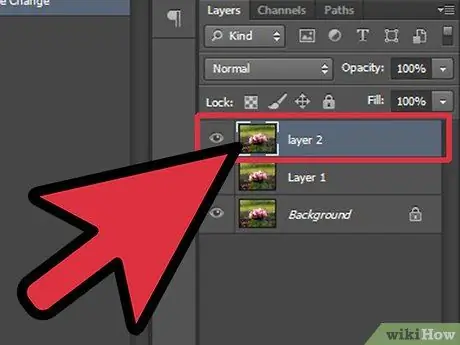
Kauj Ruam 1. Koj yuav tsum paub tias ib daim duab tau tsim los ntawm cov khaub ncaws sib txawv, uas muaj cov xim sib txawv, cuam tshuam, tsim qauv, thiab ntawv
Tag nrho cov txheej no ua cov duab kawg hauv Photoshop. Cov khaubncaws sab nraud povtseg tseem muaj cov ntaub ntawv JPEG kawg nrog rau daim ntawv PSD kawg. Yog tias koj tsis paub nrog lub sijhawm no, PSD sawv rau "Photoshop Cov Ntaub Ntawv".
Cov txheej sib txawv hauv daim duab tuaj yeem ua rau pom lossis pom tsis tau. Cov txheej no kuj tseem tuaj yeem ua rasterized (hloov pauv mus rau pixels) kom tshem tawm ib feem ntawm txheej. Thaum koj rasterize ib daim duab, koj yeej hloov nws mus rau hauv cov duab kom cov duab tuaj yeem siv tau
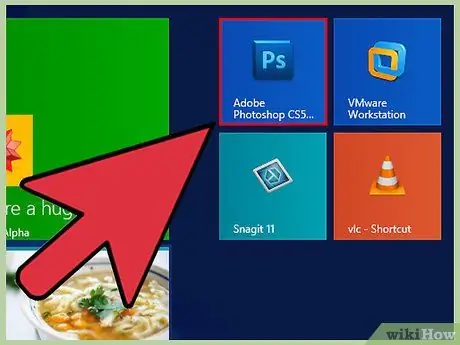
Kauj Ruam 2. Qhib Photoshop los ntawm "Pib" ntawv qhia zaub mov
Ntawm qhov interface uas tshwm, xaiv "File" los ntawm "Menu". Nyem "Qhib" nyob rau hauv daim ntawv nco-down. Nrhiav thiab qhib koj daim duab hauv "Qhib" qhov rai.
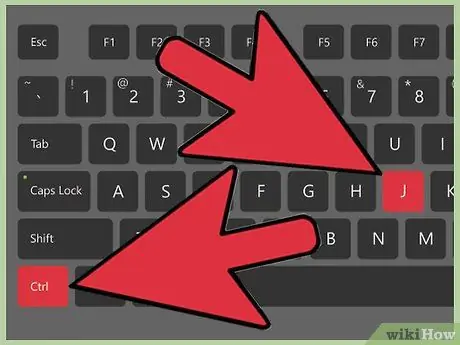
Kauj Ruam 3. Nias “Command+J” (Mac) lossis “Ctrl+J” (Windows) txhawm rau luam daim duab ua ntej, kom daim ntawv qub tsis hloov
Yog tias koj qhib "Layers" vaj huam sib luag, koj yuav pom tias muaj ob txheej nrog tib daim duab. Thawj daim duab yuav nyob nyab xeeb ntawm txheej "Tom Qab", thiab ib qho kev hloov kho uas koj ua yuav raug siv rau daim ntawv theej, "Txheej 1", saum txheej "Tom Qab" txheej.
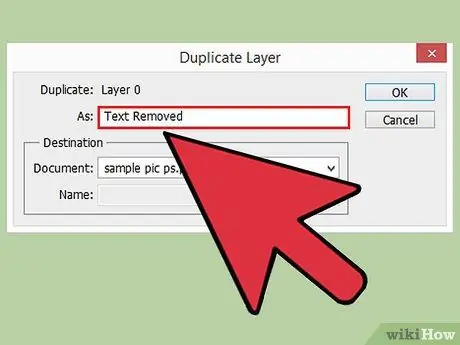
Kauj Ruam 4. Sau koj daim ntawv theej duab
Nws yog lub tswv yim zoo kom muaj lub npe rau daim ntawv theej ntawm daim duab no, txwv tsis pub koj tuaj yeem cuam tshuam nrog qhov qub. Txhawm rau kom nws lees paub, koj tuaj yeem khaws daim ntawv theej ntawm daim duab no nrog tib lub npe, tab sis ntxiv qee yam xws li "YUAV TSUM RAWS LI NTAWV" tom kawg ntawm lub npe ntawv.
Txhawm rau ua li ntawd, txoj cai-nias ncaj qha ntawm "Txheej 1". Hloov npe xaiv yuav tshwm. Hloov nws, tom qab ntawv nyem "Rov Qab" (Mac) lossis "Enter" (Yeej) kom lees txais lub npe hloov pauv
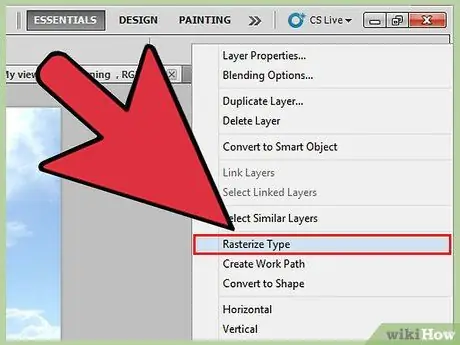
Kauj Ruam 5. Xaiv "Layers" tab los ntawm ntu "Toolbars" ntawm sab xis ntawm lub interface
Hauv "Toolbox" (toolbox), nyem rau ntawm txheej thiab xaiv "Rasterize Layer" los ntawm cov kev xaiv muaj. Xaiv "Lasso Tool" los ntawm "Toolbar" ntawm sab laug ntawm lub vijtsam. Tom qab ntawv kos kab lus xaiv ntawm ib feem ntawm daim duab koj xav rho tawm. Nias "Rho tawm". Los ntawm "Ntawv qhia zaub mov", xaiv "Cov Ntaub Ntawv" thiab "Txuag" kom txuag qhov kev hloov pauv uas koj tau ua.
- Ntawm txhua yam cuab yeej (cuab yeej) hauv Photoshop, "Lasso Tool" yog tej zaum qhov cuab yeej yooj yim tshaj plaws kom nkag siab. Los ntawm kev xaiv cov cuab yeej no, tus cursor yuav tshwm zoo li lub cim me me lasso, thiab koj tsuas yog yuav tsum nyem rau ntawm ib feem ntawm cov ntawv uas koj xav rho tawm. Nias-thiab-tuav tus nas khawm (nas) thiab rub kom kos kab lus ib ncig ntawm cov ntawv mus rau nws qhov pib. Thaum ua tiav, nias "Rho tawm" kom tshem tawm cov ntawv.
- Txhawm rau nkag siab lub tswv yim ntawm txheej, koj tuaj yeem xav txog lawv li cov duab sib dhos nyob rau saum toj ntawm lwm daim duab. Xav txog tias koj muaj ib daim ntawv thiab xim nws liab. Tom qab ntawd koj nqa ib daim ntawm cellophane kom meej thiab pleev xim rau lub voj voog daj rau nws. Koj muab cellophane rau ntawm daim ntawv liab. Tam sim no koj siv cellophane thib ob thiab sau ib lo lus hauv cov xim xiav, tom qab ntawd muab nws tso rau saum cellophane daj. Tam sim no koj muaj keeb kwm liab nrog 2 txheej daj thiab xiav rau nws. Txhua txheej hu ua txheej. Nov yog dab tsi Photoshop txhais los ntawm txheej, uas yog txhua qhov sib cais uas tsim cov duab mus rau hauv kev sib koom ua ke.
Txoj Kev 2 ntawm 3: Tshem Tawm Cov Ntawv nrog "Cov Ntsiab Lus-Paub Paub"
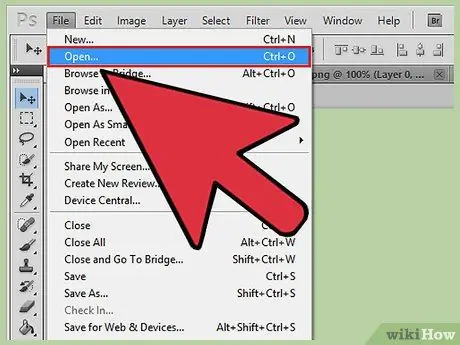
Kauj Ruam 1. Qhib koj daim duab hauv Photoshop
Nias "Command+J" (Mac) lossis "Ctrl+J" (Yeej) txhawm rau luam daim duab ua ntej, yog li cov ntawv qub tseem tsis hloov pauv. Yog tias koj qhib "Layers" vaj huam sib luag, koj yuav pom tias muaj ob txheej nrog tib daim duab. Thawj daim duab yuav nyob nyab xeeb ntawm txheej "Tom Qab", thiab ib qho kev hloov kho uas koj ua yuav raug siv rau daim ntawv theej, "Txheej 1", saum txheej "Tom Qab" txheej.
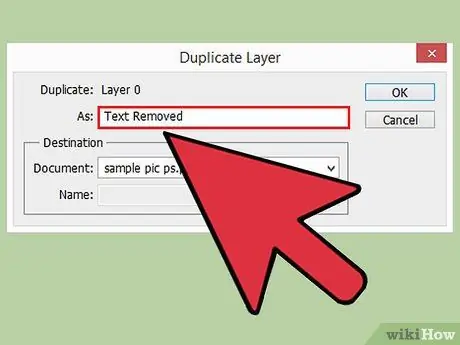
Kauj Ruam 2. Npe koj daim duab theej duab
Nws yog lub tswv yim zoo kom muaj lub npe rau daim ntawv theej ntawm daim duab no, txwv tsis pub koj tuaj yeem cuam tshuam nrog qhov qub. Txhawm rau kom nws lees paub, koj tuaj yeem khaws daim ntawv theej ntawm daim duab no nrog tib lub npe, tab sis ntxiv qee yam xws li "YUAV TSUM RAWS LI NTAWV" tom kawg ntawm lub npe ntawv.
Txhawm rau ua li ntawd, txoj cai-nias ncaj qha ntawm "Txheej 1". Hloov npe xaiv yuav tshwm. Hloov nws, tom qab ntawv nyem "Rov Qab" (Mac) lossis "Enter" (Yeej) kom lees txais lub npe hloov pauv
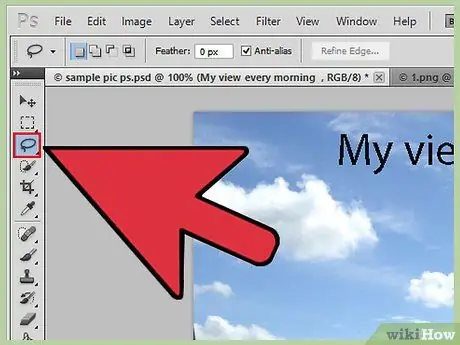
Kauj Ruam 3. Xaiv "Lasso Tool" los ntawm "Toolbar" ntawm sab laug ntawm qhov screen
Nyem nyob ze qhov kawg ntawm cov ntawv. Luag qhov "Lasso Tool" kom txog thaum koj tsim kab lus ib puag ncig cov ntawv. Cia qee qhov chaw nyob ib puag ncig cov ntawv. Qhov "Ua" no yuav pab Photoshop muab cov txiaj ntsig zoo hauv kev sib xyaw keeb kwm yav dhau tom qab koj tau tshem cov ntawv.
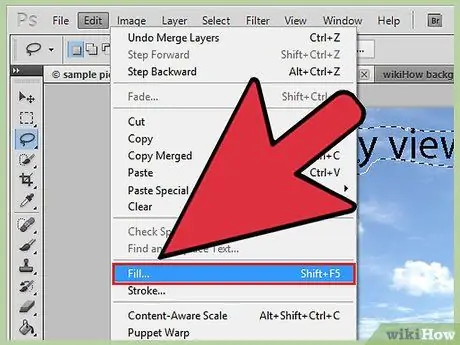
Kauj Ruam 4. Nyem rau "Kho" thiab xaiv "Sau" los ntawm qhov nco-down
Xwb, tsuas yog nias "Ua haujlwm+F5". Ib lub thawv uas sau tias "Sau" yuav tshwm ntawm qhov screen. Xaiv "Cov Ntsiab Lus-Paub" los ntawm qhov nco cia nyob ib sab ntawm "Siv". Nyem "OK". Tos kom Photoshop sau qhov chaw seem, qhov twg cov ntawv raug tshem tawm.

Kauj Ruam 5. Nias “CTRL-D” kom tshem tawm cov qauv xaiv ntawm daim duab tom qab ua kom tiav tom qab kom koj tuaj yeem pom daim duab zoo dua
Txuag daim duab hloov pauv. Thaum koj ua tau zoo ntawm nws, tshem cov ntawv tsuas yog siv ob peb feeb nrog qhov tshwj xeeb no.
Txoj Kev 3 ntawm 3: Tshem Cov Ntawv Siv "Clone Stamp"

Kauj Ruam 1. Qhib koj daim duab hauv Photoshop
Nias "Command+J" (Mac) lossis "Ctrl+J" (Yeej) txhawm rau luam daim duab ua ntej, yog li cov ntawv qub tseem tsis hloov pauv. Yog tias koj qhib "Layers" vaj huam sib luag, koj yuav pom tias muaj ob txheej nrog tib daim duab. Thawj daim duab yuav nyob nyab xeeb ntawm txheej "Tom Qab", thiab ib qho kev hloov kho uas koj ua yuav raug siv rau daim ntawv theej, "Txheej 1", saum txheej "Tom Qab" txheej.
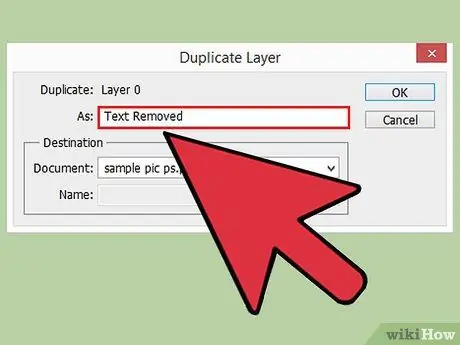
Kauj Ruam 2. Npe koj daim duab theej duab
Nws yog lub tswv yim zoo kom muaj lub npe rau daim ntawv theej ntawm daim duab no, txwv tsis pub koj tuaj yeem cuam tshuam nrog qhov qub. Txhawm rau kom nws lees paub, koj tuaj yeem khaws daim ntawv theej ntawm daim duab no nrog tib lub npe, tab sis ntxiv qee yam xws li "YUAV TSUM RAWS LI NTAWV" tom kawg ntawm lub npe ntawv.
Txhawm rau ua li ntawd, txoj cai-nias ncaj qha ntawm "Txheej 1". Hloov npe xaiv yuav tshwm. Hloov nws, tom qab ntawv nyem "Rov Qab" (Mac) lossis "Enter" (Yeej) kom lees txais lub npe hloov pauv
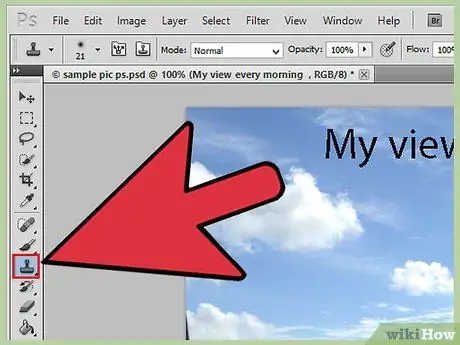
Kauj Ruam 3. Nyem rau "Clone Stamp" hauv "Cov cuab yeej" palette
Xwb, nias "CTRL-S". Xaiv cov txhuam mos mos nrog cov tuab tuab tuab ntawm 10% thiab 30% (rau ntau txoj haujlwm). Pib nrog 95% opacity. Koj tuaj yeem hloov kho raws li xav tau.
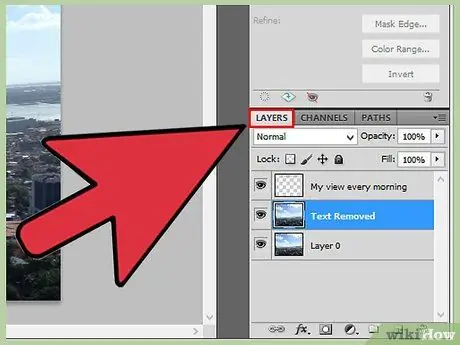
Kauj Ruam 4. Nyem rau ntawm "Layers" vaj huam sib luag
Xaiv thawj txheej hauv "Layers" vaj huam sib luag. Luag thawj txheej los tsim lub "Tsim Txheej Txheej Tshiab" khawm, uas yog lub cim nyob rau sab laug ntawm lub thoob khib nyiab tuaj yeem ua cim. Xwb, tsuas yog ntaus "CTRL+J" los tsim txheej tshiab.
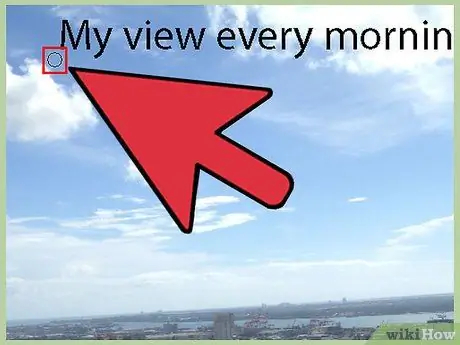
Kauj Ruam 5. Muab tus cursor tso rau ntawm qhov chaw ze rau cov ntawv raws li qhov ua tau
Nias-thiab-tuav “Alt” thiab tom qab ntawv nyem rau ntawm thaj chaw xaiv. Lub ntsiab lus no yog "qhov chaw" taw tes. Yeej, koj coj "xim" los ntawm qhov no thiab siv nws los xim (rho tawm) cov ntawv.
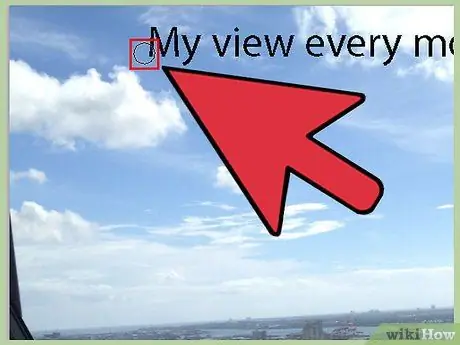
Kauj Ruam 6. Ceev faj kom tsis txhob nyob ze cov ntawv, vim tias "qhov chaw" taw tes yuav hloov pauv thaum koj pleev xim cov ntawv
Yog tias koj nyob ze dhau, koj yuav xaus qhov theej ib feem uas yuav tsum tau muab tshem tawm. Yog tias "qhov chaw" taw tes dhau deb ntawm cov ntawv, cov xim tom qab yuav tsis haum rau zais qhov chaw uas cov ntawv nyob. Koj yuav pom qhov txawv txav thaum tha xim duab.
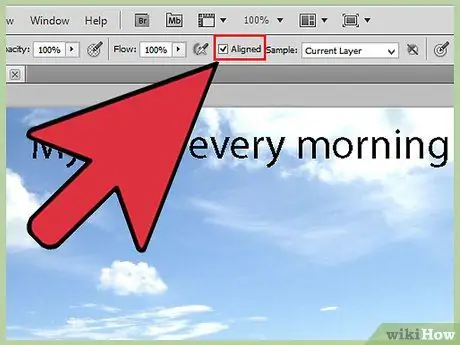
Kauj Ruam 7. Qhib “Options” menu thiab xaiv “Aligned”
Qhov "Nqis" piv txwv cov pixels tsis tu ncua tsis poob qhov piv txwv tam sim no. Txhua lub sijhawm koj tso tseg xim, tua "Aligned" ua ntej pib dua. Rov pib dua tom qab koj xaiv qhov piv txwv tshiab.
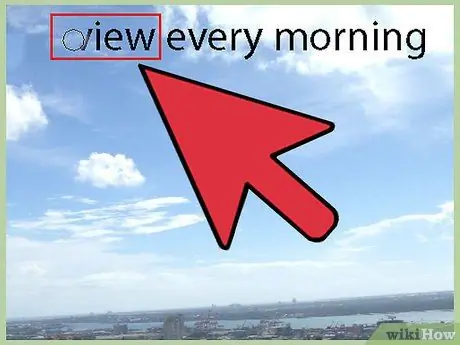
Kauj Ruam 8. Tso tus yuam sij "Alt" thiab rub tus nas hla cov ntawv koj xav rho tawm
Sab laug-nyem rau dab "xim" xim hla cov ntawv. Pom lub teeb nyob tom qab. Xyuas kom tseeb tias lub ntsiab lus koj cloned tau teeb pom kev zoo ib yam li hauv qhov qub.
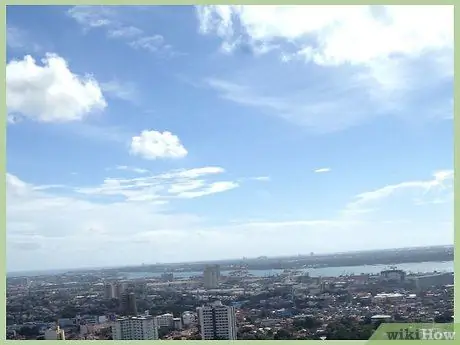
Kauj Ruam 9. Qog me me
Tsis txhob rub tus nas hla cov ntawv hauv kab zauv. Qhov "Nqis Tes Ua" no yuav ua kom ntseeg tau tias koj cov haujlwm zoo li muaj txuj ci thiab tsis muaj qhov zoo. Mus txuas ntxiv cov txheej txheem kom txog thaum nws ua tiav.
Lub tswv yim
- Hauv ntau cov ntaub ntawv xws li PSD lossis PDF cov ntaub ntawv, cov ntawv tuaj yeem tso rau ntawm txheej ntxiv saum toj ntawm daim duab tom qab. Txoj cai-nias cov ntawv txheej hauv "Txheej" vaj huam sib luag, rau sab xis ntawm lub interface, tom qab ntawv xaiv "Rho tawm txheej" thiab nyem "Yog" kom paub meej tias nws.
- Siv koj lub sijhawm dawb ntawm txoj haujlwm no, tshwj xeeb tshaj yog tias koj tsis muaj kev paub lossis yog tias koj siv "Clone Tool". Yog tias cov tsiaj ntawv loj, koj yuav xav tau sijhawm ntau los ua cov keeb kwm yav dhau los zoo.







